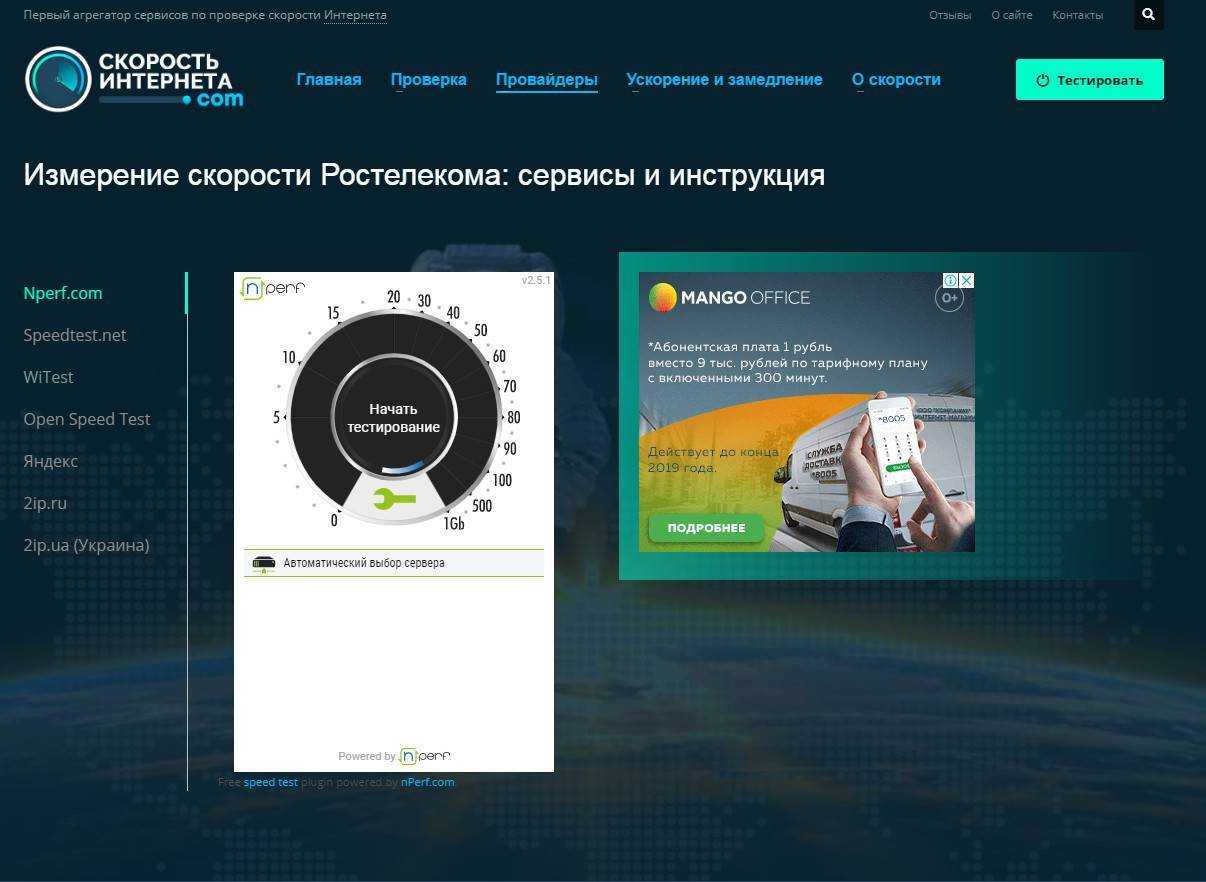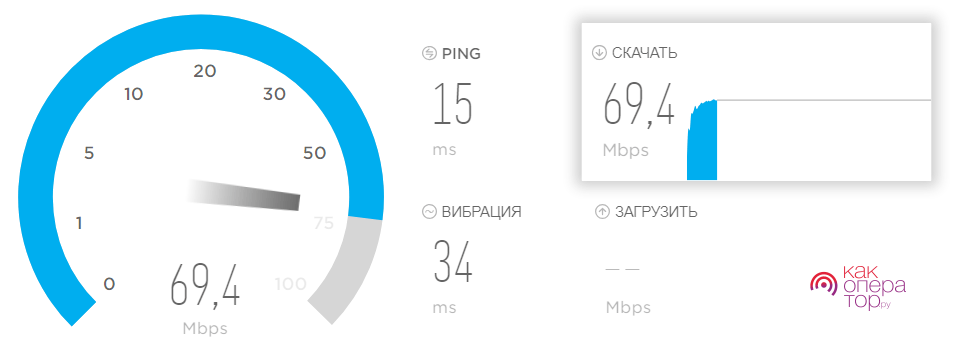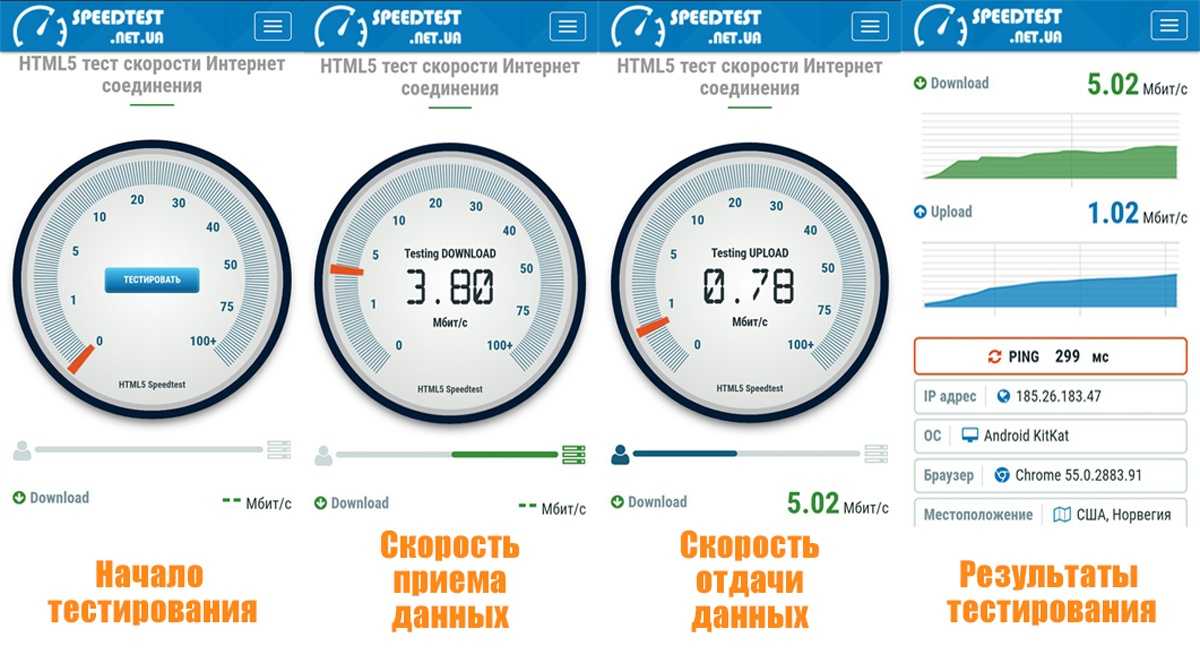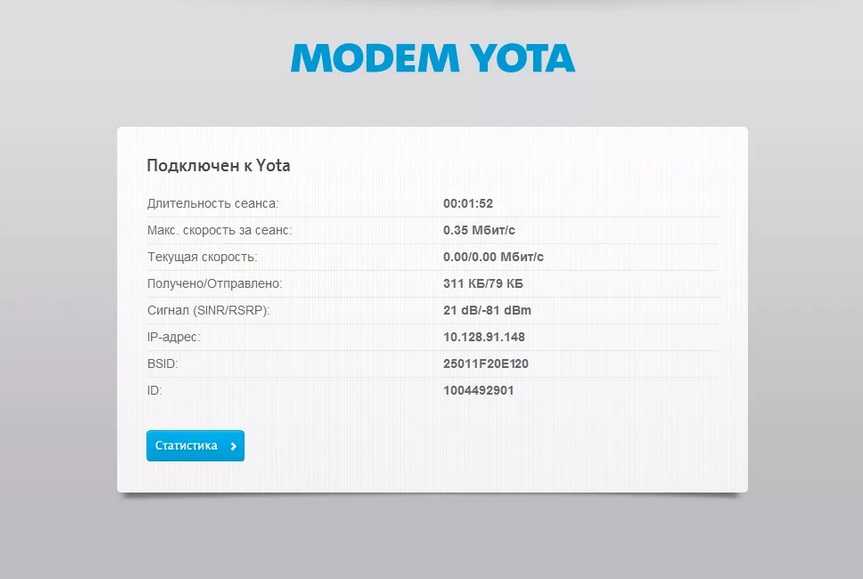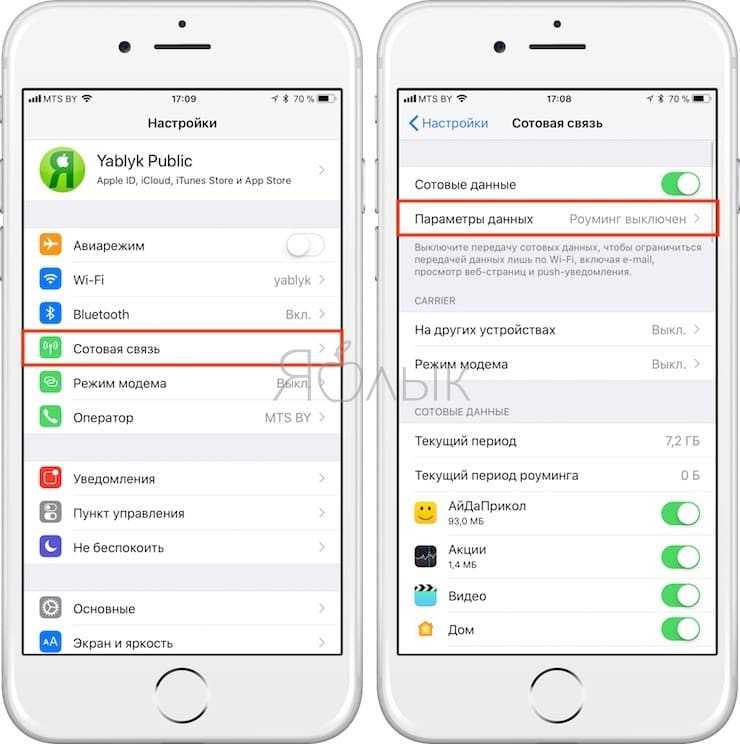Скорость интернет соединения
Скорость, которую предоставляет интернет Ростелеком, ограничена выбранным тарифным планом. Однако этот вовсе не означает, что именно эту скорость клиент получит. Секрет в том, что в тарифе указывается максимально возможная скорость и вполне вероятно, что заявленную цифру клиент не увидит никогда. Потому как канал предоставления связи рассчитан не на одного пользователя, а на всех абонентов в конкретной местности. Соответственно и скорость должна распределиться между клиентами равномерно.
Статья расскажет о том, что делать если скорость интернета упала и как ее увеличить в домашних условиях.
Поговорим об операторе
Допустим, что с подключенным тарифом проблем нет, но со скоростью все-равно не все нормально. Это тот случай, когда нужно связаться с оператором сервисной службы и попросить его проверить линию. Возможно придется обратиться к мастеру, чтобы он провел диагностику домашнего оборудования и, если это нужно, перенастроил его. Бывают ситуации, когда именно в это время оператором ведутся технические профилактические мероприятия, о чем вас поставит в известность оператор, когда вы ему позвоните.
случай, когда нужно связаться с оператором сервисной службы и попросить его проверить линию. Возможно придется обратиться к мастеру, чтобы он провел диагностику домашнего оборудования и, если это нужно, перенастроил его. Бывают ситуации, когда именно в это время оператором ведутся технические профилактические мероприятия, о чем вас поставит в известность оператор, когда вы ему позвоните.
Очень часто люди, которые подключаются по ADSL через стационарный телефон к интернету с высокой скоростью, наблюдают ее снижение. Здесь все может зависеть от не очень хорошего качества используемой линии. Определяющим фактором может стать дождевая вода, которая часто попадает в телефонные шахты. Она достаточно сильно влияет на соединение. Чтобы в таком случае повысить уровень скорости, рекомендуется обратиться с заявкой, чтобы проверили линию.
Постоянно низкая скорость
-
Как правило, интернет-провайдеры, описывая тарифный план, обозначают скорость в битах в секунду (бит/с). Но в сети также встречается другой вариант измерения — в байтах в секунду (Б/с). Это может сбивать с толку.
Например, на этой картинке скорость скачивания составляет 94.56 Мбит/с (Mbit/s):
-
Если скорость отображается в байтах (Б или B), умножьте ее на 8 и получите скорость в битах (бит или bit):
11.82 MB/s = 11.82 * 8 Mbit/s = 94.56 Mbit/s
-
Бит (bit) — это единица информации, на которой основано взаимопонимание человека и машины. У бита может быть только два значения: 0 или 1. Да или нет. Включено или выключено. Ток есть или тока нет.
Байт (byte), сокращенно Б (B) — это группа из 8 бит, в которой каждый бит может иметь одно из двух значений. Таким образом, байт может принимать 28 = 256 различных значений. Например, 00000001 — это 1, 00000010 — это 2, 11111111 — это 255. Дальше, по аналогии, мы можем приравнять определенное число к букве алфавита или символу. Вся цифровая информация представлена при помощи цифрового кода.
Итого:
1 Б = 8 бит
1 КБ = 8 Кбит
1 МБ = 8 Мбит
1 ГБ = 8 Гбит
Если компьютер подключен к маршрутизатору (роутеру) кабелем:
-
На сетевой карте компьютера или ноутбука может быть установлено ограничение в 10 Мбит/c или 100 Мбит/c.
-
Для тарифных планов со скоростью свыше 100 Мбит/с нужен маршрутизатор с гигабитными LAN-портами. В характеристиках LAN-интерфейса должно быть указано: 10/100/1000 или 100/1000. 1000 означает, что поддерживается скорость передачи данных — до 1 Гбит/с.
-
Некоторые вирусы могут использовать вычислительные мощности системы и потреблять интернет-трафик. Проверьте с помощью антивируса, не заражен ли такими программами ваш компьютер.
-
Используемый DNS-сервер не влияет на скорость скачивания, но влияет на скорость открытия страниц в браузере. Если вас устраивает скорость скачивания, но страницы сайтов открываются медленно — проверьте настройки DNS-серверов.
-
и опишите вашу ситуацию, чтобы мы могли выявить причину проблемы.
Пример обращения:
Низкая скорость интернета. По тарифу до 100 Мбит/с, а по факту — при скачивании скорость не больше 10 Мбит/с. Компьютер подключен к маршрутизатору кабелем, не по Wi-Fi. Я проверил: в настройках сетевой карты выставлено 100 Мбит/с, просканировал ПК антивирусом, ничего не нашел. Иванов Петр Семенович, лицевой счет 423111111111.
Если компьютер подключен к маршрутизатору (роутеру) по Wi-Fi:
-
Уровень Wi-Fi сигнала зависит от расстояния между устройством и маршрутизатором, а также от наличия физических препятствий между устройствами. Чем ближе к роутеру компьютер или смартфон, тем выше скорость. Чем меньше расстояние и чем меньше стен, дверей, зеркал и прочих вещей находится между устройством и роутером, тем выше скорость.
-
На той же частоте, что и Wi-Fi, могут работать другие беспроводные устройства. Так, беспроводная клавиатура, мышь, колонки, радиотелефон, микроволновая печь, радионяня работают на частоте 2,4 ГГц и создают помехи для Wi-Fi с той же частотой. Чем больше таких устройств, тем больше помех и ниже скорость соединения.
-
На старых устройствах максимальная скорость передачи по Wi-Fi может быть ниже, чем максимальная по тарифу.
Посмотрите используемые стандарты Wi-Fi в характеристиках гаджета.
СтандартГод созданияМаксимальная скорость передачи802.11a1999до 54 Мбит/с802.11b1999до 11 Мбит/с802.11g2003до 54 Мбит/с802.11n2009до 150 Мбит/c (1 антенна) до 300 Мбит/c (2 антенны) до 600 Мбит/c (4 антенны)802.11ac2013до 150 Мбит/c (1 антенна) до 300 Мбит/c (2 антенны) до 600 Мбит/c (4 антенны) до 6,77 Гбит/с при 8x MU-MIMO-антеннах802.11ax2019до 11 Гбит/с
Послесловие
Из вышесказанного вы смогли узнать, как изменить скорость интернета Ростелеком самостоятельно. Это не стало такой большой проблемой, как может показаться на первый взгляд. В послесловии хочется сказать о тех неработающих методах, которые повсеместно встречаются в качестве советов:
- перенастраивание соединения;
- чистить кэш браузера;
- ускорять работу паутины с помощью программы для ускорения.
В первом случае оно и так работает, пусть и медленно, поэтому возвращаемся к пункту проверки показателей Ping. Во втором – очищение может привести к ещё большему проседанию быстроты. И, наконец, в третьем: если скорость маленькая из-за провайдера или кабель загнулся, никакая программа ситуацию не исправит, и оптоволокно не выпрямит.
Теперь вы точно знаете, как можно увеличить скорость интернета Ростелеком, а как – нет. Надеемся, вы ими не пользовались?
Какая скорость интернета считается нормальной
Чтобы узнать, нормальная ли скорость сейчас у сети или правильно выбрать тариф, нужно знать, какие численные значения вообще считаются допустимыми. В первую очередь, это зависит от потребностей клиента.
В общем случае нормальной считается скорость 10-15 Мб/с. Этого достаточно для просмотра фильма в качестве FullHD. В таких условиях за несколько часов можно загрузить фильм через торрент или средних размеров игру.
Внимание
При такой скорости нормально работать будут наиболее популярные онлайн игры, такие как «Dota» или «World of tanks».
Для более тяжелых онлайн игр потребуется более мощное и дорогое подключение. Топовые игроки зачастую разгоняют личный интернет до параметров в 70 Мб/с. Но для рядовых целей, вроде регулярного просмотра фильмов, интернет-серфинга и видеозвонков родственникам, сверхскорости не нужны.
Как самостоятельно проверить скорость
 Медленный интернет проявляется для пользователя задержками при работе сети: загрузке страниц, просмотре онлайн-видео, прослушивании музыки, общении по видеосвязи, скачивании файлов или, наоборот, загрузке их в облако и т. д. Если у абонентов компании-провайдера «Ростелеком» низкая скорость интернета, нужно проверить фактические параметры, сравнить их с заявленными значениями в договоре. Выявить проблемы со скоростью удастся с помощью ресурсов для проверки.
Медленный интернет проявляется для пользователя задержками при работе сети: загрузке страниц, просмотре онлайн-видео, прослушивании музыки, общении по видеосвязи, скачивании файлов или, наоборот, загрузке их в облако и т. д. Если у абонентов компании-провайдера «Ростелеком» низкая скорость интернета, нужно проверить фактические параметры, сравнить их с заявленными значениями в договоре. Выявить проблемы со скоростью удастся с помощью ресурсов для проверки.
Проверка путем Speedtest
Ресурс Speedtest.net разработан для проверки фактической ширины канала. Для измерения нужно выбрать сервер вручную или автоматически нажать кнопку «Начать проверку». По окончании процесса появятся три значения:
- пинг от домашнего до указанного сервера;
- S загрузки;
- S отдачи.
Последние два параметра сравнивают с тарифным планом.
Контроль с помощью торрентов
 Торрент — это система для обмена файлами между пользователями сети. Она отображает процесс скачивания, поэтому тоже служит средством контроля скорости, если сеть начинает тормозить. Алгоритм действий:
Торрент — это система для обмена файлами между пользователями сети. Она отображает процесс скачивания, поэтому тоже служит средством контроля скорости, если сеть начинает тормозить. Алгоритм действий:
- Найти файл с достаточным количеством раздающих, но с минимальным количеством скачивающих пользователей.
- Отключить все скоростные ограничения в настройках торрент-клиента, остановить остальные закачки и раздачи.
- Запустить скачивание, подождать 2-5 минут, за это время скачивание выйдет на полную ширину канала, давая возможность оценить качество загрузки.
Проверка от компании «Ростелеком»
Проверить фактическую скорость интернета от «Ростелекома» допускается с помощью самого провайдера. Для этого нужно зайти на главную страницу компании, в меню найти статью «Способы проверки скорости», следовать инструкции.
Прочие сервисы
 Помимо перечисленных есть и другие ресурсы для замера скорости: 2ip.ru, speed-tester.info, др. Принцип их действия такой же:
Помимо перечисленных есть и другие ресурсы для замера скорости: 2ip.ru, speed-tester.info, др. Принцип их действия такой же:
- выбор сервера для проверки;
- процесс измерения;
- отображение результатов.
Обновите радио или ПО смартфона
Если вы не на OTA, вам возможно потребуется ручное обновление радио Если вы получаете обновления от своего оператора связи или производителя по воздуху, то это, вероятно, к вам не относится, но, если на вашем смартфоне стоит пользовательская прошивка, то однажды вы придёте к выводу, что вам следует вручную обновить радио или версию ОС. Сделать это очень просто, и мы не будем подробно рассказывать об этом. Скажем только, что различные инструкции для выполнения таких действий есть в интернете. Ещё добавим, что на вашем смартфоне должна стоять последняя версия Android, благодаря которой улучшается общая производительность, и имеются в наличии обновленные драйверы для Wi-Fi.
Способ 5: Установка DNS
Данный способ не совсем ускорит интернет, но он позволить более быстро получать ответ от доменных серверов. Как вы знаете при подключении к любому сайту мы чаще всего используем URL адрес, которые состоит из привычного для нас имени. DNS сервера позволяют преобразовывать данные имена в IP и отсылают нас на нужный сервер.
От скорости самого DNS сервера, а также от того, где он находится, зависит скорость загрузки сайтов. Советовать какие-то определенные DNS я не буду, тут нужно пробовать и тестировать каждый. Я всего лишь приведу список самых популярных.
| Название сервера | DNS 1 | DNS 2 |
| 8.8.8.8 | 8.8.4.4 | |
| Яндекс (Обычный) | 77.88.8.8 | 77.88.8.1 |
| Яндекс (Безопасный) | 77.88.8.88 | 77.88.8.2 |
| Яндекс (Семейный) | 77.88.8.7 | 77.88.8.3 |
| Cloud Flare | 1.1.1.1 | 1.0.0.1 |
| OpenDNS | 208.67.222.222 | 208.67.222.220 |
| OpenDNS (Семейный) | 208.67.222.123 | 08.67.220.123 |
| Comodo Secure DNS | 8.26.56.26 | 8.20.247.20 |
| Level 3 | 209.244.0.3 | 208.244.0.4 |
| OpenNIC | 46.151.208.154 | 128.199.248.105 |
| Dyn | 216.146.35.35 | 216.146.36.36 |
| SafeDNS | 195.46.39.39 | 195.46.39.40 |
| DNS.Watch | 84.200.69.80м | 84.200.70.40 |
А теперь по поводу того, как выбрать самый быстрый DNS. Можно основываться на обычном отклике. Открываем командную строку (Win+R=cmd). Далее вводим команду «ping» и через пробел вводим IP адрес выделенного DNS сервера.
В моем случае отклик у «8.8.8.8» меньше чем у «1.1.1.1». Вам же нужно сделать собственный тест, так как у каждого могут быть разные показатели. Они также зависят от местоположения абонента. Например, для жителей Москвы лучше всего подойдут ДНС «1.1.1.1», но для жителей Дальнего Востока – «8.8.8.8». Лучше протестировать каждый DNS в отдельности.
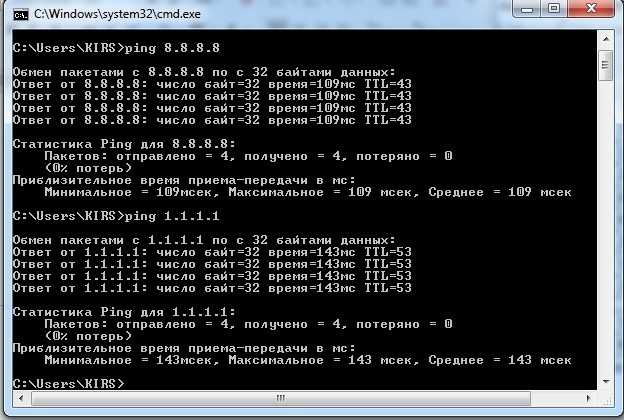
Для изменения DNS нужно:
- Нажать + R.
- Ввести: «ncpa.cpl».

- Заходим в свойства 4-го протокола и установите два DNS адреса.
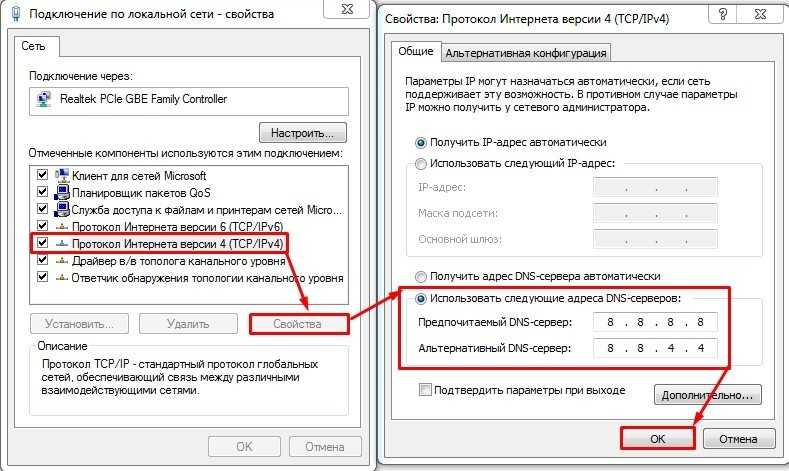
Факторы, влияющие на качество загрузки
- Выбранный абонентом тарифный план. Чем больше скорость по договору, тем лучшим будет ваш интернет. Перед тем как выбрать тариф, каждый пользователь должен внимательно ознакомиться с тем, какие условия предлагает провайдер, от этого будет зависеть комфортное пользование сетью.
- Маршрутизатор. В основном современные пользователи предпочитают не проводное соединение, а беспроводное, организованное при помощи Wi-Fi роутера. Причина плохого интернета может исходить именно отсюда. Если маршрутизатор некорректно настроен или неправильно перепрошит, могут возникать проблемы со скоростью передачи данных.
- ПК. На компьютерах и ноутбуках могут также возникать различного рода проблемы: вирусы, неправильное обновление драйверов либо их отсутствие. Перед тем как заявить провайдеру о плохой скорости, попробуйте сначала убедиться в отсутствии вирусов на ПК.
- Местность. Если в крупных городах сети уже максимально налажены, то в отдаленных населенных пунктах провайдеры не торопятся расширять мощности, это может приводить к потере скорости интернета. Пользователь ничего не сможет сделать в данной ситуации, кроме как поменять компанию-поставщика услуг.
- Вид соединения. Немаловажную роль играет и тип подключения. По статистике, пользователи интернета, подключенного через оптическое волокно, гораздо реже сталкиваются с проблемами, чем абоненты, подключенные через АДСЛ-модем.
Избегайте плохих соединений
Отличная идея избегать плохих беспроводных соединений! В меню настроек ОС Android есть прекрасная небольшая опция, благодаря которой ваш телефон может избежать некачественных подключений Wi-Fi. Иначе говоря, когда смартфон проверяет наличие доступных сетей, он не будет делать попытки подключения к сетям, имеющим плохой сигнал. Все это поможет вам избежать разочарования и сэкономить немало энергии аккумулятора.
Чтобы включить указанную выше опцию, пройдите в раздел «Настройки», затем в «Wi-Fi». Здесь следует выбрать кнопку меню и нажать на неё, после чего выбрать пункт «Дополнительно». Через секунду вы увидите окошко, где можно поставить галочку для включения опции «Избегать плохих соединений».
Услуга «Ночное ускорение»
Если поздний период суток является возлюбленным временем абонента, если он работает в этот период и отдых это не для него, то он должен попробовать пакет «Ночное ускорение». Опция разрешает энергичному пользователю умножить быстроту интернет-соединения в два раза, но только лишь с 12 часов ночи и до 7 часов утра.
Ежемесячная плата за неё невелика и составляет всего лишь 60 рублей.
Пакет «Ночное ускорение» не будет доступным одновременно с услугами «Комфорт», «Максимальная скорость оптика», «Максимальная скорость ADSL», «Интернет-сёрфинг» и «Торрент». Также данная опция не будет предоставлена в том случае, когда базисная быстрота тарифов «Домашний интернет», «Тест-драйв» и «Твин» превышает отметку 40 мегабит в секунду.
Инструкция: увеличение скорости интернета
Разберемся, как повысить скорость интернета Ростелеком. Как уже говорилось ранее, многое зависит от домашнего оборудования или параметров подключения:
- отключаем роутер и измеряем скорость при подключении напрямую;
- обрываем загрузки;
- меняем тариф на более скоростной в личном кабинете lk.rt.ru (Управление услугамиà Доступ в интернет).
Если используется ADSL-модем, то можно проверить, не появилась ли возможность провести в дом оптоволоконный доступ в интернет. Дополнительно стоит совершить звонок в техподдержку по бесплатному номеру горячей линии, чтобы узнать об исправности линий и выяснить, почему упала скорость. Если ограничений нет, то необходимо потребовать от провайдера предоставления заявленных тарифом параметров.
После увеличения скорости можно наслаждаться быстрым интернетом.
Как увеличить скорость интернета Ростелеком в домашних условиях?
Судя по тому, что вы хотите узнать, как увеличить скорость интернета Ростелеком в домашних условиях на Windows, имеющиеся условия вас не совсем устраивает. Причинами падения качества связи может быть как техническая неполадка, так и программные проблемы в Windows.![]()
- Перегнулся или сломался входящий кабель или провода, идущие к компьютеру (в случае прямого подключения к интернету).
- Между роутером и адаптером толстая стена или другие препятствия (если пользуетесь Wi-fi.
- На ПК в фоновом режиме работает большое число программ.
- Вирусы, которые также забивают канал без визуальных проявлений своей деятельности.
- Много подключенных к сети устройств.
В любом случае, падение обычно происходит резко. Самое первое, что нужно сделать – проверить состояние счета. Когда деньги кончаются, провайдер ограничивает трафик. Надо отдать должное Ростелекому – они тянут до последнего и обрезают доступ, когда абонент уже в минусе. Погасите долг, и повысьте тем самым скорость интернета. Далее будем исходить из того, что связь вас не устраивает, а счет переполнен деньгами. Как увеличить скорость домашнего интернета Ростелеком в этом случае? Прежде всего проверьте все провода.
Как ускорить Wi-Fi-соединение?
Если раздаете беспроводную сеть, можно увеличить скорость вай-фай роутера Ростелеком, просто изменив его положение. Загрузите любой ресурс, измеряющий качество доступа, и перемещайтесь с роутером в пространстве. Оставьте его там, где сигнал лучше всего. Этот метод всегда помогает повысить уровень сигнала, если вышка находится далеко или между нею и роутером много помех.![]() Тем, кого интересует, как повысить исходящую скорость интернета Ростелеком Вай-фай, можно посоветовать проверить способность роутера работать в двух стандартах. 2,4Ггц – это старый диапазон, на частоте 5Ггц коннект лучше. Если у вас современное устройство, повысить коннект к интернету от Ростелеком поможет активация в настройках режима 802.AC (для этого Вам нужно будет зайти в настройки роутера Ростелеком). Например, в настройки модема Zyxel можно перейти, набрав 192.168.1.1 и в разделе «Сеть Wi-fi» указать нужный режим.
Тем, кого интересует, как повысить исходящую скорость интернета Ростелеком Вай-фай, можно посоветовать проверить способность роутера работать в двух стандартах. 2,4Ггц – это старый диапазон, на частоте 5Ггц коннект лучше. Если у вас современное устройство, повысить коннект к интернету от Ростелеком поможет активация в настройках режима 802.AC (для этого Вам нужно будет зайти в настройки роутера Ростелеком). Например, в настройки модема Zyxel можно перейти, набрав 192.168.1.1 и в разделе «Сеть Wi-fi» указать нужный режим.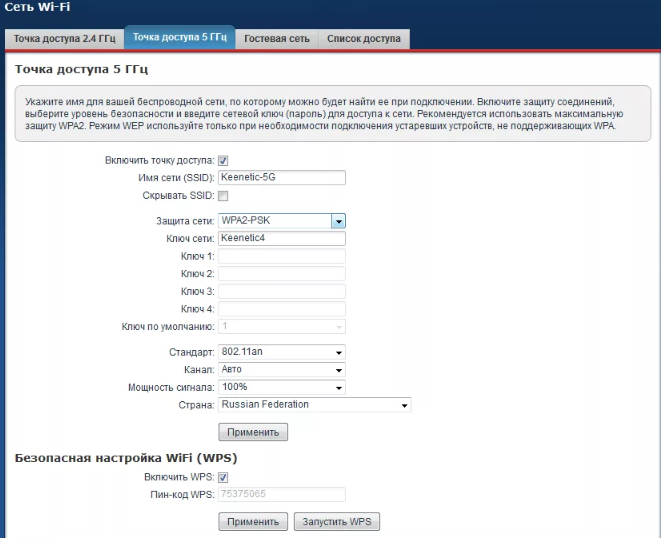
Как разогнать ADSL-подключение?
При ADSL-коннекте также проверьте провод. Чтобы повысить скорость, можно изменить настройки ADSL-модема, переведя его в режим bridge. Тогда все, что прошло на порт, он будет прокидывать на порт Ethernet без преобразований. Но при этом можно подключить только один компьютер. Это позволит увеличить исходящую скорость ADSL-интернета Ростелеком для вашего ПК. Работая как роутер, устройство раздает интернет на несколько компьютеров, хоть и с помощью кабеля. При этом затрачивается дополнительно время на обработку сигнала, но теряется скорость.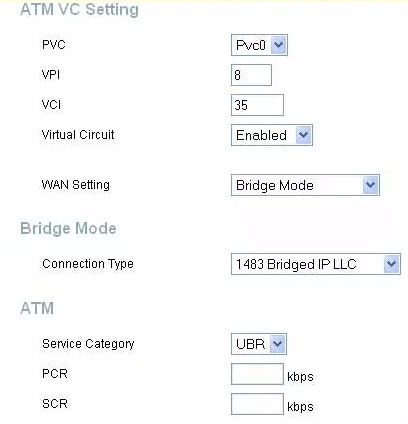 Чтобы сменить режим, откройте web-интерфейс управления модемом. Обычно надо перейти в браузере на 192.168.1.1, или 192.168.0.1. Логин и пароль ищите на корпусе. Запустите мастер настройки и в типе подключения выберите «Bridge».
Чтобы сменить режим, откройте web-интерфейс управления модемом. Обычно надо перейти в браузере на 192.168.1.1, или 192.168.0.1. Логин и пароль ищите на корпусе. Запустите мастер настройки и в типе подключения выберите «Bridge».
Как программное обеспечение может повысить скорость интернета?
Время от времени пользователи жалуются на то, что упала скорость интернета Ростелеком, как исправить эту проблему?
![]()
- Проверьте компьютер на вирусы и в случае необходимости проведите полное лечение. Для Windows лучшими считаются антивирусы Касперского и Avast. Кстати, на официальном сайте Вы можете скачать и подключить антивирус от Ростелекома.
- Отключите ненужные панели в браузере и закройте лишние вкладки. Это повысит скорость интернета, предоставляемого Ростелеком и быстродействие компьютера в целом. Закройте торрент, он часто висит в автозагрузках Windows. Посмотрите, не запущены ли у вас мессенджеры. Особенно это актуально на мобильных устройствах.
Если же измерение показывает, что значения близки к тем, что прописаны как максимальные в договоре с провайдером, вам следует просто сменить тарифный план.
Проблемы с софтом
Непонятные поисковые панели и плагины в браузерах, какие-то резидентные программы и торрент-клиенты – всё это способность снизить скорость интернета до низких значений. Больше всего это заметно на изначально медленном интернете, особенно при подключении через ADSL. Плохая скорость становится ещё ниже, если софт в компьютере живёт своей жизнью. И этот факт нередко фиксируется специалистами оператора – они приходят на дом проводят тесты и убеждаются, что виновато пользовательское оборудование. Только вот сами абоненты этого понять не могут.
Рекомендуем обратить внимание на торрент-клиенты и клиенты сетевых программ. Вполне возможно, что они тянут из интернета какие-то данные или, наоборот, отдают их
Удалите весь неиспользуемый софт, следите за тем, что вы устанавливаете в свой компьютер – Ростелеком здесь абсолютно ни при чём.
Как узнать реальную скорость интернета?
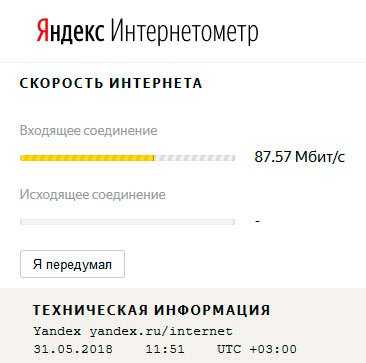
Наиболее удобный способ – это воспользоваться сервисом «speedtest.net».
Необходимо клацнуть «Начать» и подождать появления на экране результатов. Даже у новичков не вызывает затруднений выяснение реальной скорости используя этот популярный ресурс.
Сервисов с подобными функциями много в интернете, например, опытные пользователи предпочитают «Yandex.ru/internet». Здесь кнопка запуска теста имеет другое название «Измерить», но принцип работы такой же.
Перед выполнением теста, рекомендуется выйти из всех открытых программ и деактивировать прокси-расширения интернет-обозревателя.
Способ первый: смена тарифа Ростелеком
Так как тариф ограничивает параметры физического подключения, его заменой можно заняться в первую очередь. Если вам не хватает поставляемых 30 или 60 Мбит, стоит задуматься о подписке на 100 Мбит, которых должно хватить на любые нужды современных пользователей.
Разумеется, предварительно стоит проверить качество своего Интернета – возможно, что в результате технических неполадок на линии вы получаете гораздо более узкий канал, чем по договору.
Чтобы поменять тарифный план, свяжитесь с провайдером по телефону или зайдите в свой личный кабинет на страничке Ростелеком www.rt.ru
Также следует обратить внимание на различные акции, проходящие в вашем регионе. В некоторых областях, к примеру, действует акция «Ночное ускорение», которое позволит получать вдвое быстрое подключение в период с полуночи до 7 утра
Пакет «Социальные сети»
Данная услуга станет полезной для тех потребителей, которые не представляют своего существования без онлайн-общения, без ежедневных лайков и постов, без тысячи Одноклассников и подписчиков сервиса ВКонтакте. Услуга позволяет получать доступ к любым социальным сетям на предельно-высокой скорости. Все другие веб-сайты, ресурсы и сервисы будут загружаться на стандартной для подключённого тарифного плана скорости.
Ежемесячная абонплата за включение «Социальные сети» будет стоить потребителям всего лишь 100 рублей.
Пакет не будет подключаться вместе с дополнительными опциями, такими как «Сбрось обороты», «Скорость на максимуме», «Максимальная скорость оптика», «Ночное удвоение», «Комфорт», «Добавь скорости», «Максимальная скорость ADSL» и «Торрент».
Опция «+100 Мбит/с»
Данная опция рассчитана на тех пользователей, кто хочет получать максимальную быстроту доступа постоянно, для тех, кто считает 100 Мбит совершенно не лишними. Подключив услугу, пользователь получает возможность повысить базовую скорость трафика на целых 100 мегабит в секунду. При этом все порталы, сервисы, сайты и хостинги будут работать без ограничений – на максимальной быстроте.
Ежемесячная плата за пользование услугой зависит от города проживания абонента и может колебаться в пределах 350-600 рублей.
Но стоит отметить тот факт, что пакет «+100 Мбит/с» будет доступен только для тех абонентов, кто подключён к провайдеру по оптической технологии доступа, к примеру, для тарифных планов «Интернет микс», «Домашний интернет Х Мбит/с» и подобных.
Также стоит выделить то, что услуга не будет подключаться вместе с такими опциями, как «Сёрфинг», «Торрент», «Комфорт» и «Ночное удвоение».
Читайте далее:

Домашний интернет Ростелеком: технологии подключения и тарифы
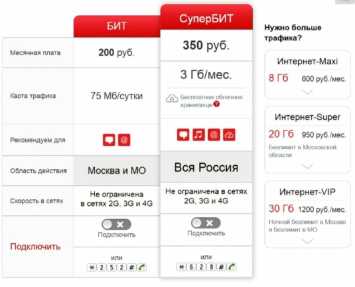
Как подключить безлимитный мобильный интернет МТС на телефон
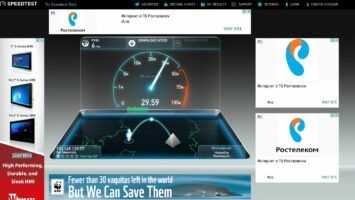
Как проверить скорость интернета Ростелеком на компьютере – спидтест
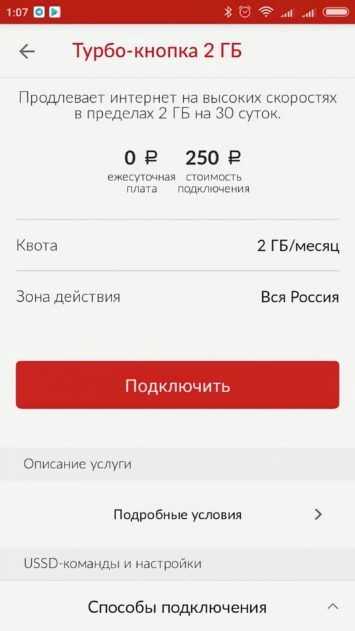
Как подключить Турбо-кнопку МТС 500 МБ


Упала скорость интернета Ростелеком: почему и что делать

Корпоративные бизнес тарифы Билайн – обзор актуальных предложений
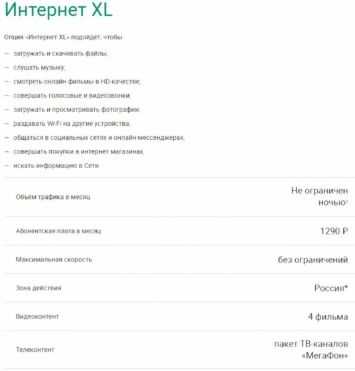
Как подключить безлимитный интернет на Мегафон без ограничения трафика